Cuprins
Pe mai multe computere, m-am confruntat cu următoarea eroare atunci când am încercat să activez suita Office 2013 (sau 2010): "Ne pare rău, ceva nu a mers bine și nu putem face acest lucru pentru dvs. în acest moment. Vă rugăm să încercați din nou mai târziu. (0x80070005)". Eroarea "0x80070005" înseamnă de obicei că serviciul de activare se confruntă cu permisiuni de utilizator insuficiente. Pentru a rezolva cu ușurință codul de eroare "0x80070005" în timpul activării Office,urmați pașii de mai jos.

Cum să remediați eroarea de activare Office 2013 sau Office 365 0x80070005
Notă: Pentru a remedia eroarea de activare Office 2010 0x80070005, consultați mai jos:
Metoda 1: Activați Office 2013 sau Office 365 ca administrator.
Pentru a ocoli eroarea de activare în Office 2013, rulați orice aplicație Office (de exemplu, Word) cu privilegii administrative.
1. Mergeți la Start > Programe > Microsoft Office : Faceți clic dreapta pe orice program Office (de exemplu, Word) și selectați Rulați ca administrator .
2. După ce ați făcut acest lucru veți 'll capabil să activați MS Office 2013 fără probleme. Dacă vă confruntați în continuare cu eroarea de activare 0x80070005 urmați pașii din metoda 2.
Metoda 2: Activați Office 2013 sau Office 365 cu ajutorul unui script.
1. Deschideți un prompt de comandă ridicat:
- Mergeți la Start > Programe > Accesorii Faceți clic dreapta pe Prompt de comandă și selectați Rulați ca administrator .
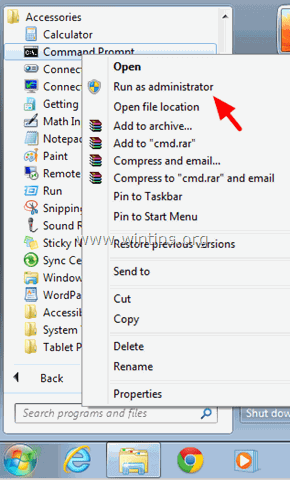
2. În promptul de comandă, tastați {sau Copiați și Lipiți (clic dreapta > Copiere și clic dreapta > Lipire)} următoarele comenzi (una câte una) și apăsați Introduceți :
Pentru Office 2013 sau 365 32bit pe un Windows 32bit:
- cd \Program Files\Microsoft Office\Office15 cscript ospp.vbs /act
Pentru Office 2013 sau 365 pe 32 de biți pe un Windows pe 64 de biți:
- cd \Program Files (x86)\Microsoft Office\Office15 cscript ospp.vbs /act
Pentru Office 2013 sau 365 pe 64 de biți pe un sistem de operare Windows pe 64 de biți:
- cd \Program Files\Microsoft Office\Office15 cscript ospp.vbs /act
3. Activați MS Office 2013 (sau Office 365).
Cum să rezolvați eroarea de activare Office 2010 0x80070005
Metoda 1: Activați Office 2010 ca administrator.
1. Accesați Start > Programe > Microsoft Office: Țineți apăsată tasta SHIFT și faceți clic dreapta în orice program Office (de exemplu, Word 2010). Selectați Rulați ca administrator .
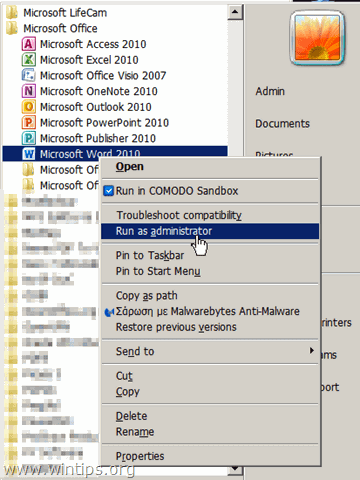
2. Încercați să activați MS Office 2010 acum. Dacă aveți în continuare probleme, urmați metoda 2 de mai jos.
Metoda 2: Activați Office 2010 utilizând un script.
1. Deschideți un prompt de comandă ridicat:
- Mergeți la Start > Programe > Accesorii Faceți clic dreapta pe Prompt de comandă și selectați Rulați ca administrator .
2. În promptul de comandă, tastați {sau Copiați și Lipiți (clic dreapta: Copy & click dreapta > Paste)} următoarele comenzi (una câte una) în funcție de versiunile Office și Windows și apăsați Introduceți :
Pentru Office 2010 32bit pe un Windows 32bit:
- cd \Program Files\Microsoft Office\Office14 cscript ospp.vbs /act
Pentru Office 2010 32bit pe un Windows 64bit:
- cd \Program Files (x86)\Microsoft Office\Office14 cscript ospp.vbs /act
Pentru Office 2010 64bit pe un Windows 64bit:
- cd \Program Files\Microsoft Office\Office14 cscript ospp.vbs /act
3. Încercați să activați MS Office 2010 acum. Dacă aveți în continuare probleme, urmați metoda 3 de mai jos.
Metoda 3: Activați Office 2010 prin acordarea de permisiuni complete pentru Serviciul de rețea în dosarul Office Software Protection Platform.
O altă metodă de a ocoli eroarea de activare Office 2010 0x80070005 este să acordați permisiuni complete Serviciului de rețea pe platforma Office Software Protection. Pentru a face acest lucru:
În Windows 8, 7 și Vista :
1. Deschideți un prompt de comandă ridicat:
- Mergeți la Start > Programe > Accesorii Faceți clic dreapta pe Prompt de comandă și selectați Rulați ca administrator .
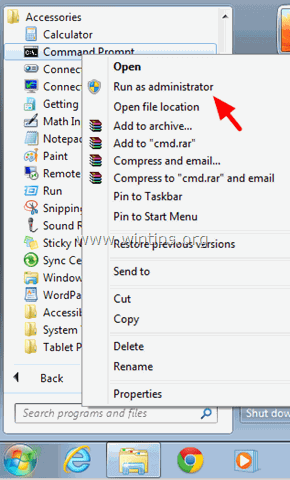
2. În promptul de comandă, tastați {sau copiați și lipiți (faceți clic dreapta: Copy & click dreapta > Paste)} următoarea comandă și apăsați Introduceți :
- icacls C:\ProgramData\Microsoft\OfficeSoftwareProtectionPlatform /grant "Network Service:(OI)(CI)(R,W,D)" /t

3. Închideți fereastra Command prompt și încercați să activați suita Office.
În Windows XP :
1. Deschideți promptul de comandă ( Start > Programe > Accesorii > Prompt de comandă ).
2. În promptul de comandă, tastați {sau copiați și lipiți (faceți clic dreapta: Copy & right click > Paste)} următoarea comandă și apăsați Introduceți :
- cacls "C:\Documents and Settings\All Users\Microsoft\OfficeSoftwareProtectionPlatform" /t /e /p "Network Service":C
3. Închideți fereastra Command prompt și încercați să activați suita Office.

Andy Davis
Blogul unui administrator de sistem despre Windows





